シン覚え書を終了させる
ネットワークに関する設定はシン覚え書を終了してから行う必要があります。
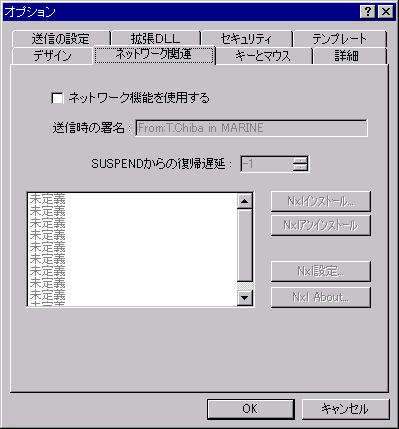 覚え書の設定を開く
覚え書の設定を開く
覚え書の設定(SetReg.exe)はシン覚え書をインストールしたフォルダにあります。またスタートメニューの覚え書の欄にある「覚え書の設定」を選択しても起動できます。表示されたダイアログの中から「ネットワーク関連」のページを開きます。
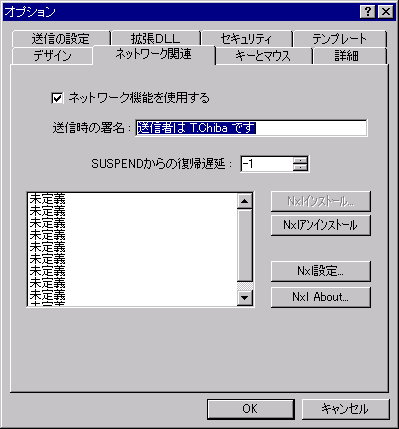 ネットワーク機能を利用可能にする
ネットワーク機能を利用可能にする
設定画面中にある「ネットワーク機能を利用する」をチェックします。これにより、ネットワークワーク関連の設定を行うことができるようになります。
署名を設定
ここで設定する署名は小片を送信する際に「送り主を明記」で利用される文字列です。デフォルトでは「From (LogOnID) in (PC NAME)」で設定されますが、送信者を認識しやすい文字に変更しておくことをお勧めします。
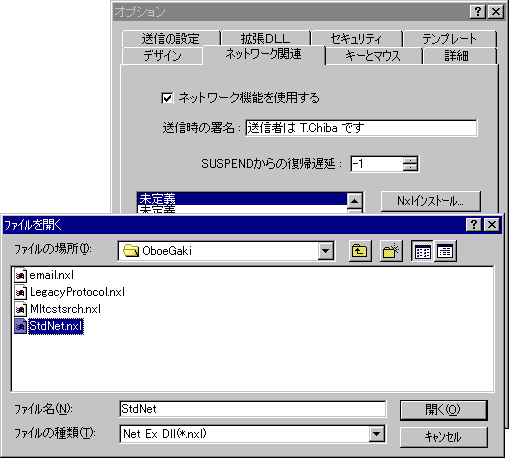 プラグインのインストール
プラグインのインストール
リスト上で「未定義」となっているところを選択して「Nxlインストール...」をクリックし、表示されるファイル選択ダイアログから任意のプラグインファイルを選択します。ここではStdNet.nxlをインストールします。
各種Nxlの特性等に関してはHelpファイル各Nxlの特性を参照して下さい。
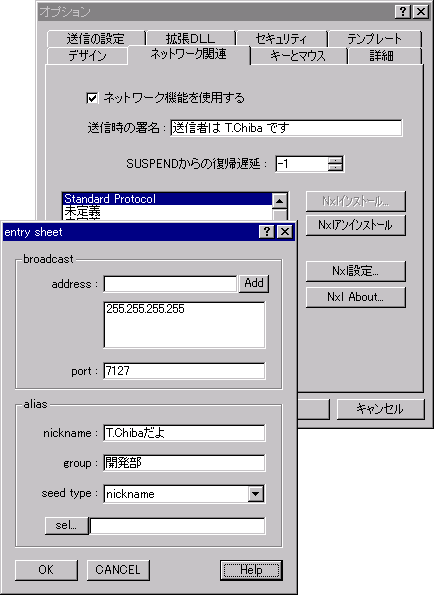 プラグインの設定
プラグインの設定
各種プラグインにはそれぞれ固有の設定が存在しています。そのため、インストールしたプラグインは必ず設定を確認するようにして下さい。
StdNet.Nxlでは以下の項目をチェックする用意にして下さい
broadcast address
送信先を検出する際に利用する「エントリ開始コマンド」の送信対象であるブロードキャストアドレスを入力します。ルータ等の存在しない単一のサブネットではデフォルトの「255.255.255.255」のままでかまいません。
ルータの先を検索する場合にはルータの先にあるサブネット固有のブロードキャストアドレスを追加します。ブロードキャストアドレスの算出は方法はこちら(旧バージョン用)かこちらを参照して下さい。
nickname
送信先一覧に表示される名称です。半角で60文字以下である必要があります。
group
ここに同じ文字列を設定しているユーザは、送信先一覧に表示される際にグループ化して表示されます。
上記以外の項目に関しては、キャプションの「?」で表示されるコンテキストヘルプか「HELP」ボタンを参照して下さい。
OKで閉じる
全ての設定項目を確認したら、それぞれのダイアログでOKを押して終了します。